Веб-страницы могут быть довольно объемными и содержать большое количество информации. Для удобства пользователей их навигации по контенту, разработчики используют специальные инструменты. Одним из таких инструментов является навигация по странице.
Навигация по странице – это набор ссылок или кнопок, которые помогают пользователю быстро перемещаться по разделам и блокам информации, находящимся на одной веб-странице. Благодаря навигации, пользователь может с легкостью переключаться между разделами, находить нужную информацию и быстро перемещаться по контенту.
Существует несколько способов создать навигацию по странице в HTML. Один из самых простых способов - это использование якорных ссылок. Якорные ссылки позволяют задать точку в документе, к которой может быть осуществлен переход при клике на ссылку. Для создания якорной ссылки нужно указать id нужного элемента и использовать его в ссылке с символом решетки перед id. Например, <a href="#section1">Перейти к разделу 1</a>. При клике на такую ссылку страница будет автоматически прокручена до раздела с id равным "section1".
Основы навигации в HTML
Существует несколько способов создания навигации в HTML:
Ссылки - это наиболее простой и распространенный способ навигации. Для создания ссылок используется тег <a>. Чтобы создать ссылку на другую страницу, вы должны указать атрибут href со значением URL страницы. Чтобы создать ссылку на раздел на той же странице, вы можете использовать атрибут href с значением соответствующего идентификатора элемента (ID).
Меню навигации - это коллекция ссылок, обычно представленных в виде списка или набора кнопок. Для создания меню навигации вы можете использовать тег <ul> (список неупорядоченный) или <ol> (список упорядоченный) в сочетании с тегом <li> (элемент списка). Каждая ссылка в меню навигации будет представлена в виде элемента списка.
Навигационная панель - это горизонтальная или вертикальная полоса, которая содержит ссылки для навигации по сайту. Навигационная панель обычно размещается вверху или по бокам страницы. Для создания навигационной панели вы можете использовать любую комбинацию HTML-элементов, таких как <div>, <ul> и <li>, а также добавить стили для создания желаемого визуального эффекта.
Независимо от выбранного способа навигации, важно обеспечить ясность и логичность структуры вашего сайта, а также обеспечить, чтобы каждая страница имела доступную и интуитивно понятную навигацию для лучшего пользовательского опыта.
Как создать ссылку на другую страницу
Вот простой пример, который показывает, как создать ссылку на другую страницу:
<a href="другая_страница.html">Текст ссылки</a>В данном примере, href атрибут указывает путь к файлу другой страницы. Вы можете использовать относительные или абсолютные пути. Относительные пути указывают на другую страницу внутри того же сайта, в то время как абсолютные пути указывают на другие веб-ресурсы в интернете.
Примечание: Если страница, на которую вы ссылаетесь, находится в том же каталоге, что и текущая страница, вы можете использовать только имя файла в качестве значения href атрибута. Например:
<a href="другая_страница.html">Текст ссылки</a>Если вы хотите создать ссылку на страницу в другом каталоге, вам нужно указать относительный путь к файлу. Например, чтобы создать ссылку на страницу, находящуюся в каталоге "подкаталог", вы можете использовать следующий код:
<a href="подкаталог/другая_страница.html">Текст ссылки</a>Также вы можете использовать абсолютные пути, чтобы создать ссылку на страницу в любом другом месте в интернете. Например:
<a href="https://www.example.com/другая_страница.html">Текст ссылки</a>Используя эти инструкции, вы можете создать ссылку на другую страницу в своем веб-сайте и обеспечить удобную навигацию для пользователей.
Использование якорей для навигации внутри страницы
Якорь - это элемент HTML, на который можно сослаться с помощью ссылки. Якори создаются с помощью атрибута "id". Для того чтобы создать якорь, нужно добавить атрибут "id" к тегу или блоку содержания, к которому хотите создать ссылку.
Например, если у вас есть расширенное содержание страницы, то вы можете создать якори для каждого заголовка раздела:
| Содержание | Ссылка |
|---|---|
| Раздел 1 | Перейти |
| Раздел 2 | Перейти |
| Раздел 3 | Перейти |
Для создания ссылки на якорь необходимо использовать символ # и значение атрибута "id".
Затем разместите якори в нужных разделах страницы, указав им соответствующие значения в атрибутах "id". Например:
<h3 id="section1">Раздел 1</h3> <p>Текст раздела 1...</p> <h3 id="section2">Раздел 2</h3> <p>Текст раздела 2...</p> <h3 id="section3">Раздел 3</h3> <p>Текст раздела 3...</p>
Теперь, кликая на ссылки "Перейти" из таблицы, пользователи смогут быстро перемещаться к нужным разделам страницы.
Использование якорей для навигации внутри страницы делает взаимодействие пользователя с сайтом более удобным и эффективным.
Добавление кнопок "Вперед" и "Назад" в браузере
Когда вы создаете веб-страницу с длинным контентом, пользователи могут столкнуться с необходимостью прокрутки вверх и вниз по странице. Однако, для удобства пользователей можно добавить кнопки "Вперед" и "Назад", чтобы они могли удобно перемещаться по странице.
При помощи HTML и JavaScript вы можете создать такие кнопки и привязать к ним функциональность навигации.
Вот пример простого кода, который добавляет кнопки "Вперед" и "Назад" на страницу:
<button onclick="history.go(-1)">Назад</button>
<button onclick="history.go(1)">Вперед</button>
В этом примере мы используем объект "history", который предоставляет доступ к истории посещений браузера. Методы "go(-1)" и "go(1)" перемещают пользователя по истории на одну страницу назад или вперед соответственно.
Вы также можете добавить дополнительный функционал к кнопкам, например, отображение текущего положения пользователя в истории:
<button onclick="history.go(-1)">Назад</button>
<button onclick="history.go(1)">Вперед</button>
<p>Вы находитесь на странице: <strong><script>document.write(location.pathname)</script></strong></p>
В этом примере мы добавили JavaScript код, который отображает текущий путь страницы (часть URL-адреса после домена) с использованием объекта "location".
С помощью таких простых кнопок навигации вы можете значительно улучшить пользовательский опыт на вашем веб-сайте, позволяя пользователям удобно перемещаться по страницам.
Создание выпадающего меню для удобной навигации
Для создания выпадающего меню в HTML можно использовать элементы списка (<ul> и <li>) и стилизовать его с помощью CSS. Для этого следует использовать пункты списка (<li>), в которых ссылкам (<a>) присваивается определенный класс или идентификатор.
Пример кода для создания выпадающего меню в HTML:
<ul class="dropdown">
<li><a href="#">Главная</a></li>
<li><a href="#">О нас</a></li>
<li class="dropdown-item">
<a href="#" class="dropdown-link">Услуги</a>
<ul class="dropdown-menu">
<li><a href="#">Веб-разработка</a></li>
<li><a href="#">Дизайн</a></li>
<li><a href="#">Маркетинг</a></li>
</ul>
</li>
<li><a href="#">Контакты</a></li>
</ul>
Обратите внимание на классы и идентификаторы, которые использованы в коде для стилизации выпадающего меню с помощью CSS. Класс "dropdown" применяется к основному списку для создания базового стиля меню. Классы "dropdown-item" и "dropdown-link" используются для стилизации пунктов выпадающего меню и его ссылок соответственно. Класс "dropdown-menu" используется для стилизации вложенного списка, который будет появляться при наведении на определенный пункт меню.
При помощи CSS можно дополнительно стилизовать выпадающее меню, добавив анимацию при открытии и закрытии, изменение цветов и фонов, изменение шрифтов и многое другое. С помощью JavaScript можно также добавить интерактивность, например, чтобы выпадающее меню отображалось при наведении курсора или клике на пункт меню.
Использование выпадающего меню для навигации поможет сделать сайт более удобным и позволит пользователям быстро и легко находить нужную информацию.
Использование списков для структурирования навигации
Для создания навигационного меню на веб-странице можно использовать списки в HTML. Это позволяет эффективно организовать элементы навигации и облегчить их стилизацию с помощью CSS.
Существует два основных типа списков, которые могут быть использованы для создания навигации: неупорядоченные (маркированные) и упорядоченные (нумерованные).
Неупорядоченные списки представляют собой маркированные списки, где каждый элемент обозначается символом или изображением. Для создания неупорядоченного списка в HTML используется тег <ul>, а каждый элемент навигации указывается с помощью тега <li>. Например:
<ul> <li><a href="#">Главная</a></li> <li><a href="#">О нас</a></li> <li><a href="#">Контакты</a></li> </ul>
Упорядоченные списки являются нумерованными списками, где каждый элемент навигации нумеруется. Для создания упорядоченного списка в HTML используется тег <ol>, а каждый элемент навигации указывается с помощью тега <li>. Например:
<ol> <li><a href="#">Главная</a></li> <li><a href="#">О нас</a></li> <li><a href="#">Контакты</a></li> </ol>
При использовании списков для структурирования навигации, каждый элемент списка оборачивается в тег <li>, а внутри тега <li> может находиться ссылка <a>, указывающая на нужную страницу или секцию. Это позволяет создать качественную и удобную навигацию по странице.
Помимо стандартных списков, можно также использовать вложенные списки или списки с определениями для более сложной структуры навигации.
Важно правильно структурировать и стилизовать навигацию, чтобы она была легко воспринимаемой для пользователей и дополняла дизайн страницы. Использование списков в HTML является одним из наиболее удобных и распространенных способов создания намногоции на веб-странице.
Настройка навигации для мобильных устройств

Сегодня большинство пользователей пользуются мобильными устройствами для просмотра веб-страниц, поэтому очень важно иметь настроенную навигацию, которая будет удобной для использования на смартфонах и планшетах. Вот несколько советов, как сделать навигацию более удобной для мобильных устройств.
1. Используйте бургер-меню
Бургер-меню – это иконка из трех горизонтальных полосок, которая открывает выпадающий список с ссылками при нажатии. Такой вид навигации занимает мало места на экране и позволяет сэкономить место для другого контента.
2. Добавьте иконки для ссылок
Мобильные пользователи обычно сканируют содержимое страницы, поэтому добавление иконок перед текстом ссылок поможет им быстрее идентифицировать нужные разделы. Например, вы можете использовать значки домика для домашней страницы, лупы для поиска и так далее.
3. Сократите текст ссылок
На мобильных устройствах меньше места для отображения текста, поэтому важно сократить длину текста ссылок. Используйте сокращения, а также подумайте о замене текста ссылок на иконки, если возможно.
4. Добавьте горизонтальную прокрутку
Если ваша навигация имеет много пунктов, она может не поместиться на один экран. Решением этой проблемы может быть добавление горизонтальной прокрутки, чтобы пользователи могли видеть все пункты и легко прокручивать их.
5. Установите отступы для навигации
Очень важно добавить отступы между пунктами навигации, чтобы пользователи не нажимали по неправильным ссылкам из-за слишком близкого расположения. Это поможет улучшить пользовательский опыт и снизить вероятность ошибочных нажатий.
Следуя этим советам, вы сможете настроить навигацию на вашем сайте таким образом, чтобы она была удобной для использования на мобильных устройствах и способствовала лучшему пользовательскому опыту.